Excel多个工作簿工作表同时打开多窗口并排查看
1、打开多个Excel工作簿。
首先打开多个Excel工作簿,在任务栏中可以看到预览,一般打开2-4个工作簿效果最好,太多的话会使得每个工作部特别窄,不利于比较各个表。
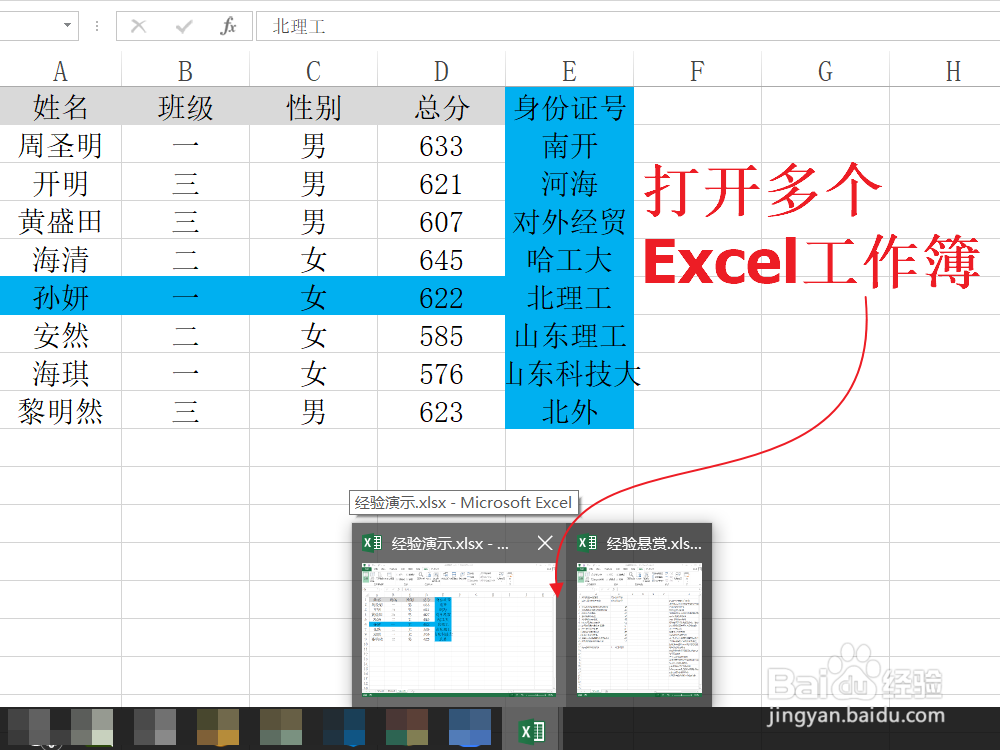
2、Excel重排窗口。
单击顶部菜单栏“视图”→“全部重排”→弹出“重排窗口”对话框。
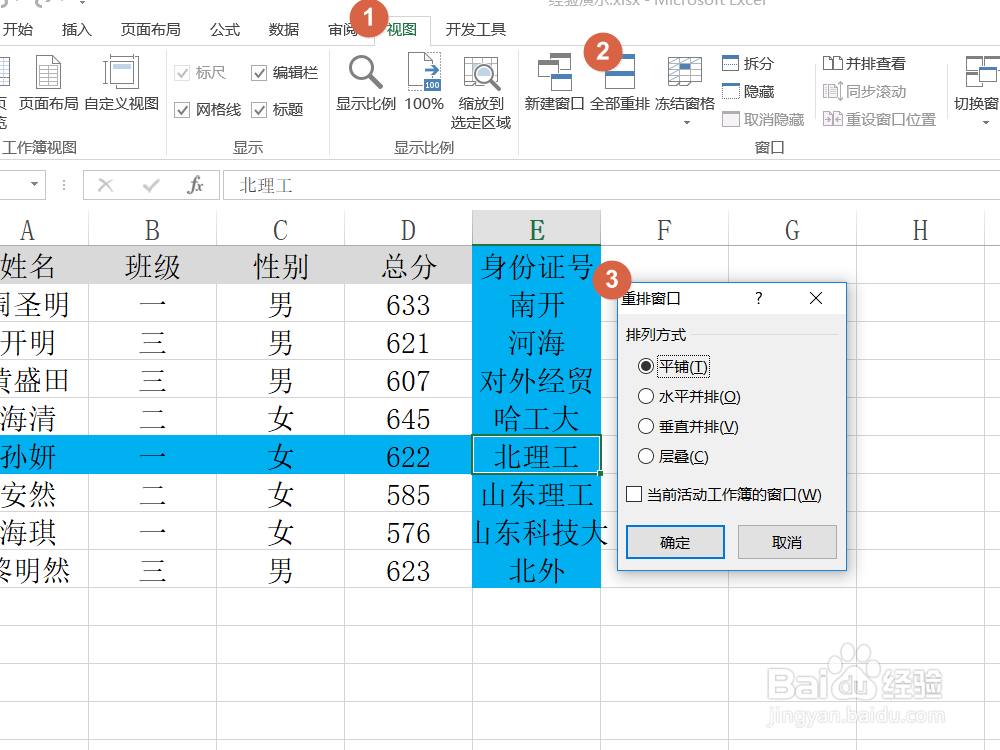
3、配置重排窗口选项。
在打开的“重排窗口”对话框中,点击“水平并排”或“垂直并排”等并排方式,然后点击“确定”。
注意如果选择的是“水平并排”则会使得窗口上下并排排列;而“垂直并排”则会使得窗口左右并排排列。
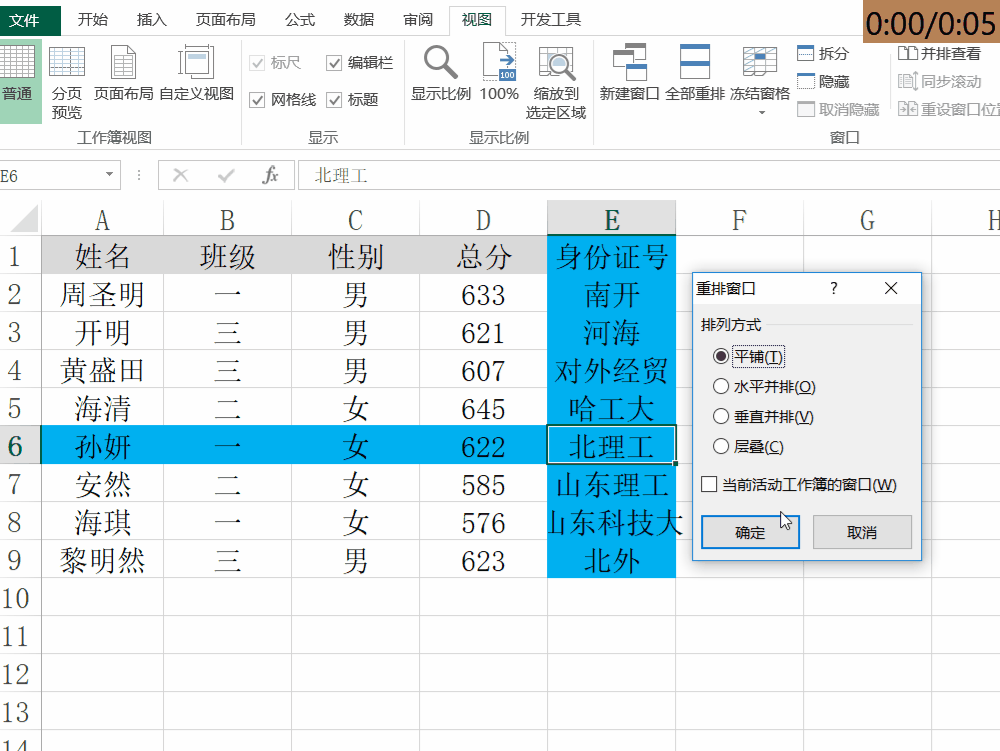
4、更改重排窗口的方式。
如果生成的窗口并不适合查看比较数据,可以重新配置重排窗口的方式来改变重排形式,比如讲“垂直重排”改为“水平重排”。
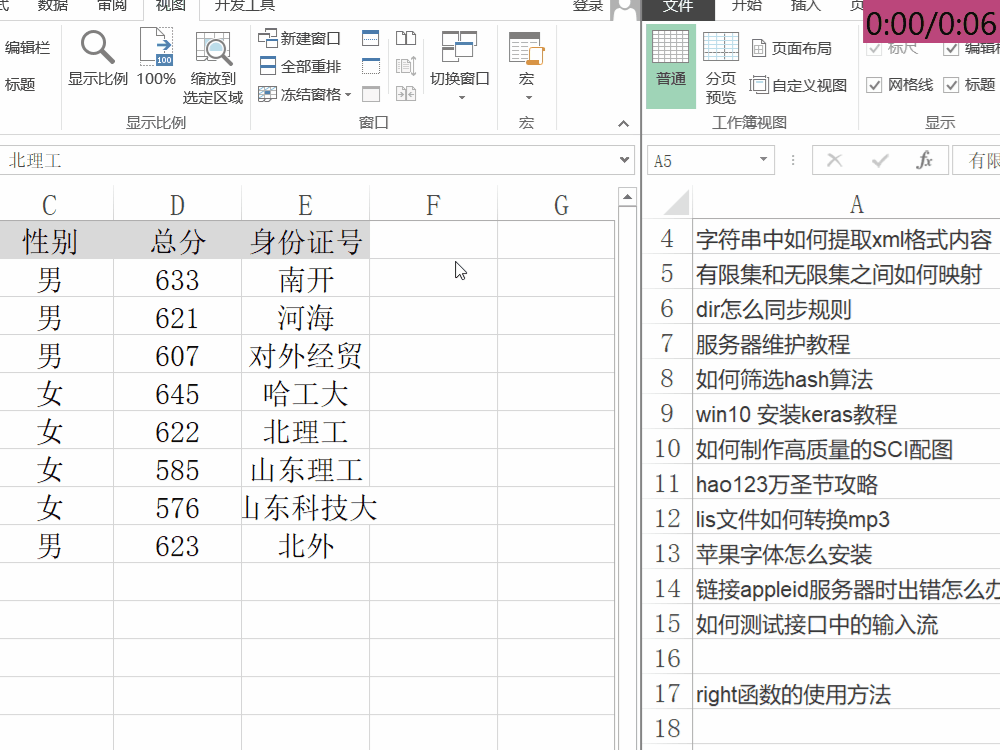
5、层叠式并排窗口。
将“重排窗口”对话框中的“排列方式”修改为“层叠”即可使各窗口按照层叠形式并排查看窗口。
更多工作生活问题,参考如下教程:
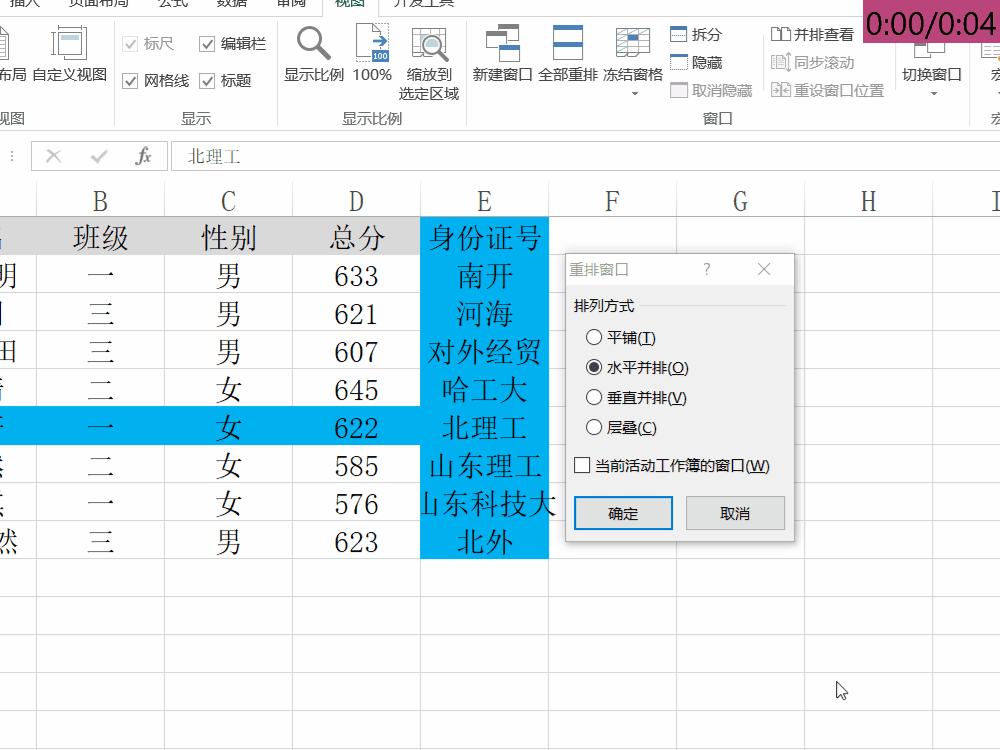
声明:本网站引用、摘录或转载内容仅供网站访问者交流或参考,不代表本站立场,如存在版权或非法内容,请联系站长删除,联系邮箱:site.kefu@qq.com。
阅读量:118
阅读量:105
阅读量:115
阅读量:115
阅读量:88